Организационные роли — это часть организационной структуры компании, некая организация или подразделение, например, “Отдел продаж основного офиса” или “HR-отдел регионального офиса”. Каждой организационной роли можно назначить права доступа, которые будут применены ко всем ее пользователям. Организационные роли также автоматически наследуют права доступа от своих родительских организационных ролей. Подробнее: Пользователи и роли (статья онлайн-курса).
Для управления организационными ролями нажмите  → “Организационные роли”.
→ “Организационные роли”.
В разделе доступна древовидная организационная структура компании, сформированная из организационных ролей, а также информация по выбранной организационной роли.
Добавить организационную роль
-
Нажмите
 —> “Организационные роли”.
—> “Организационные роли”. -
В списке организационных ролей выберите родительскую роль. Например, создадим роль для регионального офиса.
-
Нажмите Добавить и укажите тип роли (“Организация” или “Подразделение”). Например, создадим подразделение “Отдел маркетинга” для регионального офиса.
-
Введите название новой роли. Название организационной роли должно быть уникальным.
-
Откройте вкладку Функциональные роли и добавьте функциональные роли, которые получат права доступа создаваемой организационной роли, например, “Менеджеры по маркетингу”, “Копирайтеры” и т. д.
Данный шаг не является обязательным.
-
Чтобы изменения вступили в силу, закройте страницу и нажмите
 → Актуализировать роли (Рис. 1).Рис. 1 — Добавление организационной роли
→ Актуализировать роли (Рис. 1).Рис. 1 — Добавление организационной роли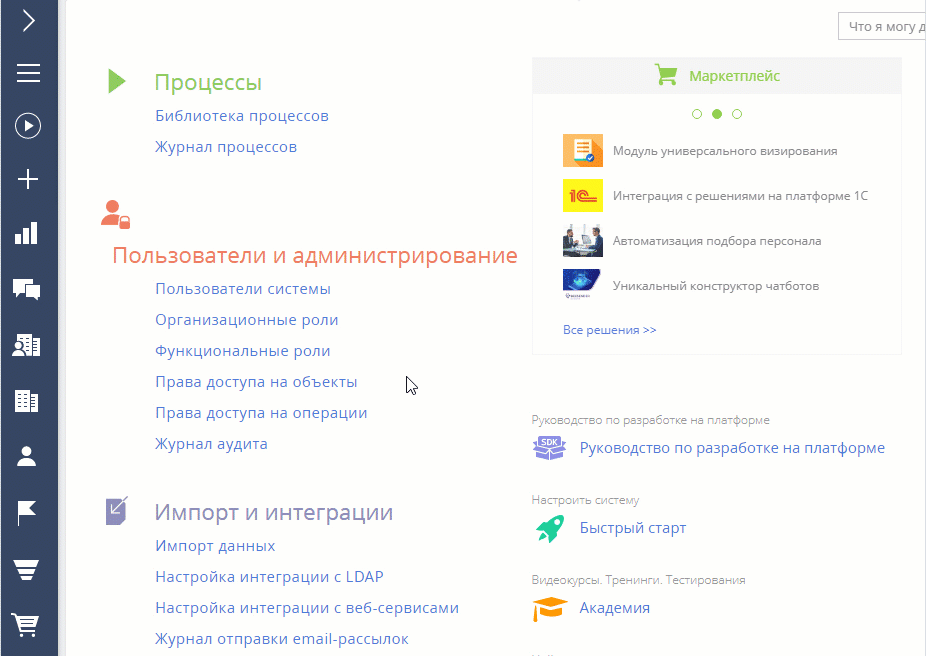
В результате в Creatio будет добавлена новая организационная роль. Ей автоматически будут предоставлены те же права доступа, что и родительской организационной роли.
Добавить роль руководителей
Вы можете настроить особые права доступа для управленческого персонала, добавив роль “Руководители” в существующую организационную роль. Роль руководителей существует в системе как самостоятельная организационная роль и может иметь собственные права доступа, но она не отображается в древовидном списке организационных ролей.
Роль руководителей автоматически наследует все права доступа роли подчиненных.
Чтобы добавить роль руководителей:
-
Нажмите
 → “Организационные роли”.
→ “Организационные роли”. -
В списке организационных ролей выберите организацию или подразделение, для которых нужно назначить роль руководителя. Например, создадим руководителей для роли “Отдел маркетинга” в основном офисе.
-
На вкладке Руководители установите признак Существует роль руководителей.
-
В поле Название роли руководителей укажите название роли (Рис. 2).
Рис. 2 — Создание роли руководителя для организационной роли “Отдел маркетинга”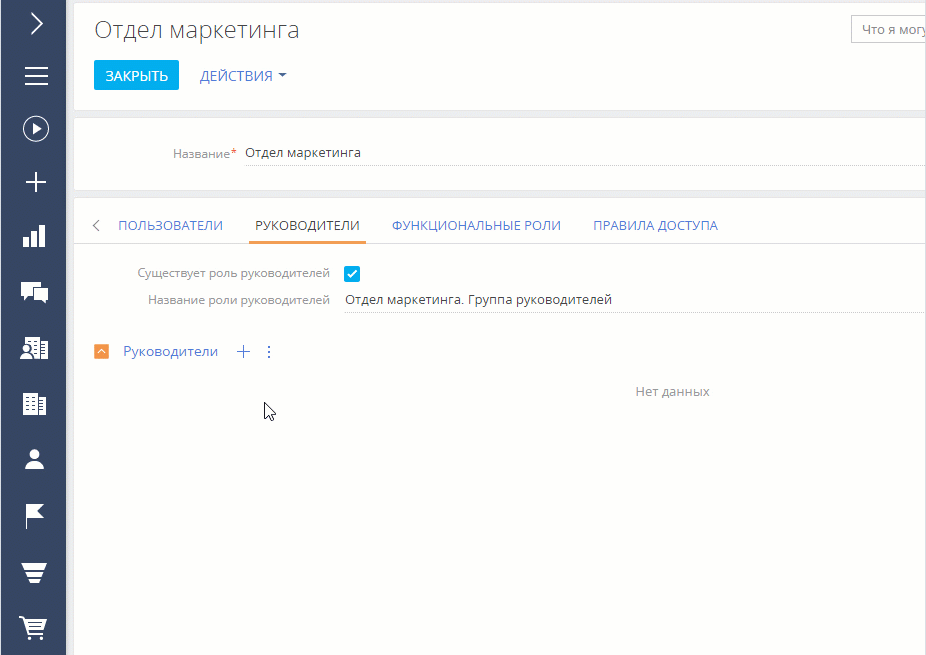
-
На вкладке Руководители:
-
Если пользователь уже создан в системе, то нажмите
 и выберите Добавить существующего. Во всплывающем окне выберите нужных пользователей (Рис. 3).
и выберите Добавить существующего. Во всплывающем окне выберите нужных пользователей (Рис. 3). -
Если пользователь еще не создан в системе, то нажмите
 и выберите Добавить нового. Вам нужно будет заполнить страницу нового пользователя.Рис. 3 — Включение пользователя в роль руководителя
и выберите Добавить нового. Вам нужно будет заполнить страницу нового пользователя.Рис. 3 — Включение пользователя в роль руководителя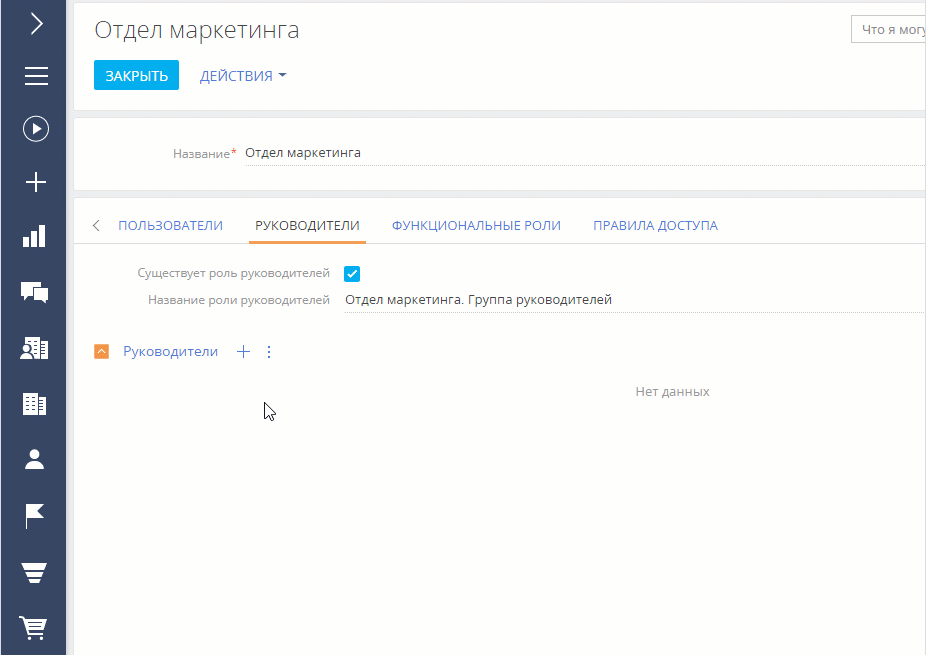
-
В результате новая роль руководителя будет добавлена в организационную роль. Пользователи, которые входят в роль руководителей, получат все права доступа этой роли, включая права, унаследованные от организационной роли подчиненных (в текущем примере — роль “Отдел маркетинга”).
Подробнее: Настроить доступ по операциям, Настроить доступ по записям, Настроить права доступа на колонки, Настроить права доступа на системные операции.
Добавить пользователей в организационную роль
Существует несколько способов добавить пользователей в организационную роль:
-
Добавить существующих пользователей (выбрать из списка пользователей).
-
Создать и добавить нового пользователя (нужно будет заполнить страницу нового пользователя).
-
Импортировать пользователей LDAP.
Все пользователи, которые входят в организационную роль, наследуют настроенные для нее права доступа.
Чтобы добавить пользователей в организационную роль:
-
Нажмите
 → “Организационные роли”.
→ “Организационные роли”. -
В древовидной структуре ролей выберите роль, для которой нужно добавить пользователей.
-
На вкладке Пользователи:
-
Если пользователь уже создан в системе, то нажмите
 и выберите Добавить существующего. Выберите нужных пользователей (Рис. 4).
и выберите Добавить существующего. Выберите нужных пользователей (Рис. 4). -
Если пользователь еще не создан в системе, то нажмите
 и выберите Добавить нового. Заполните страницу нового пользователя.Рис. 4 — Добавление пользователей в организационную роль
и выберите Добавить нового. Заполните страницу нового пользователя.Рис. 4 — Добавление пользователей в организационную роль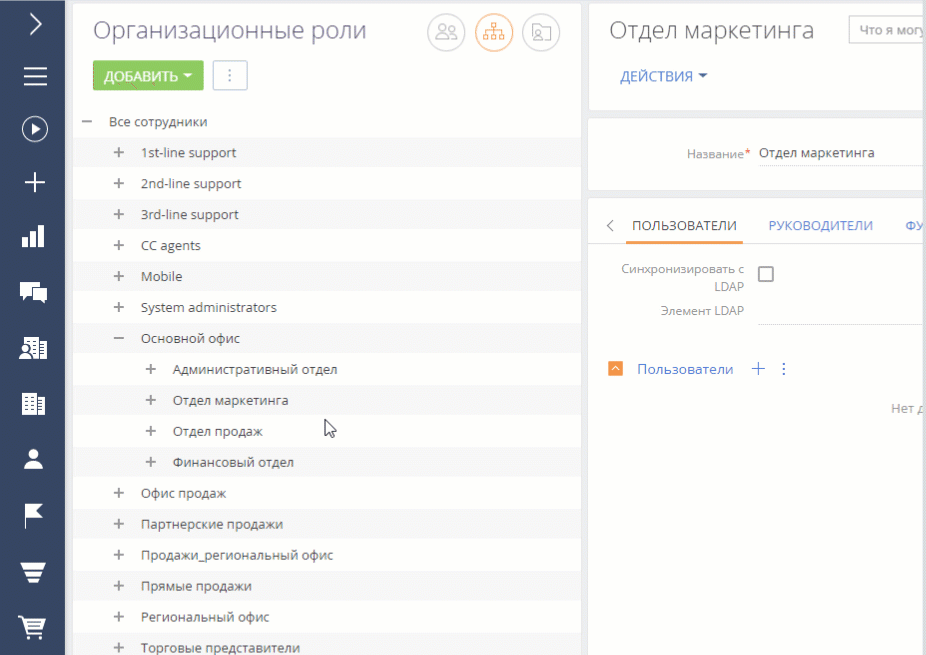
-
В результате выбранные пользователи будут добавлены в организационную роль. Пользователи получат все права доступа своей организационной роли.
Подробнее: Настроить доступ по операциям, Настроить доступ по записям, Настроить права доступа на колонки, Настроить права доступа на системные операции.